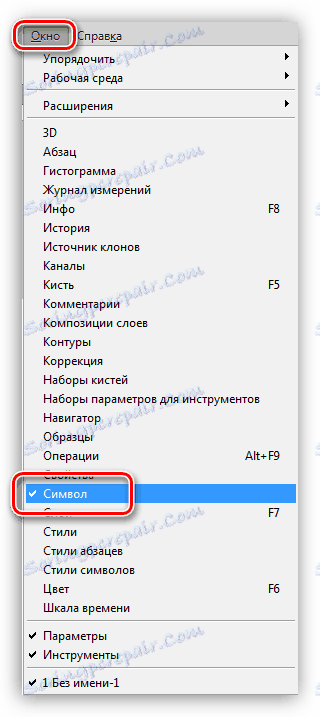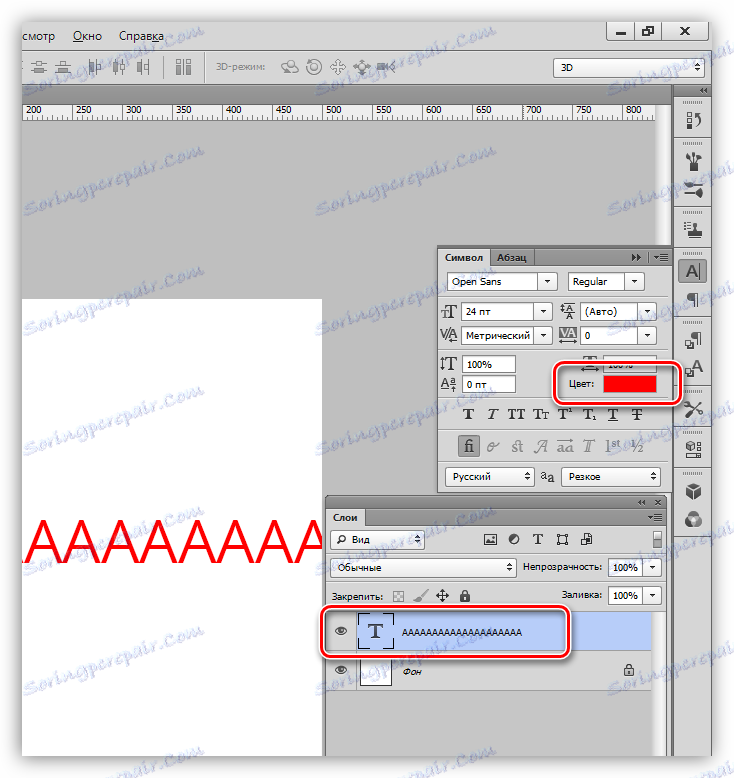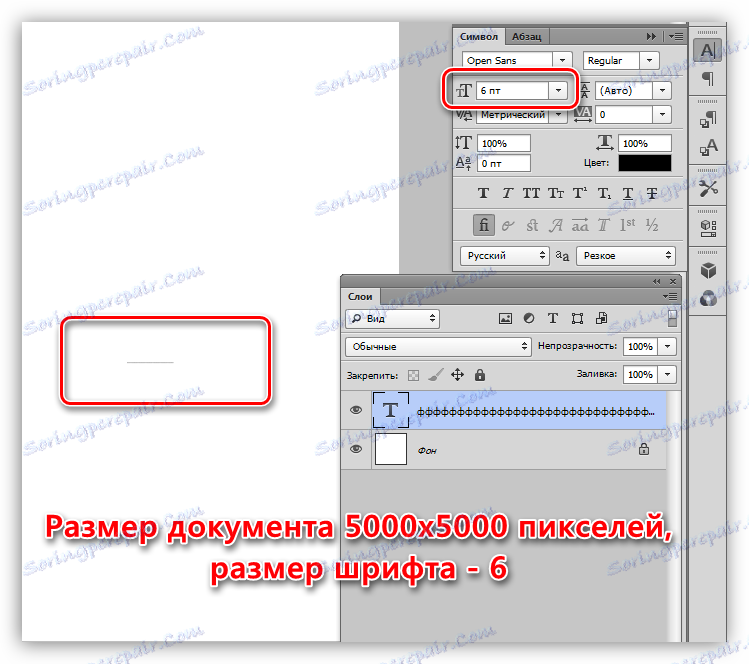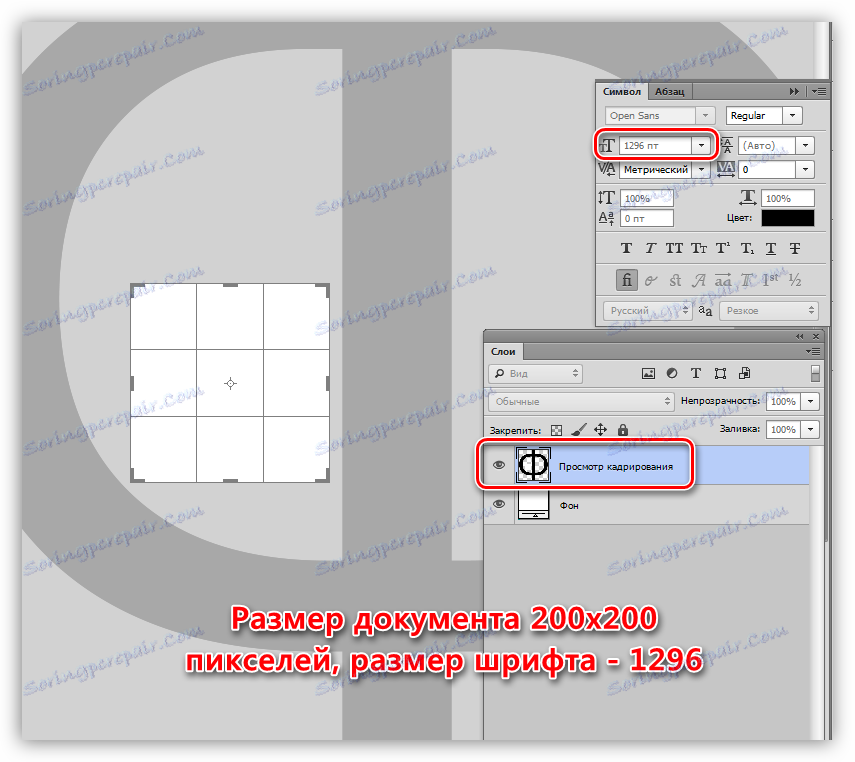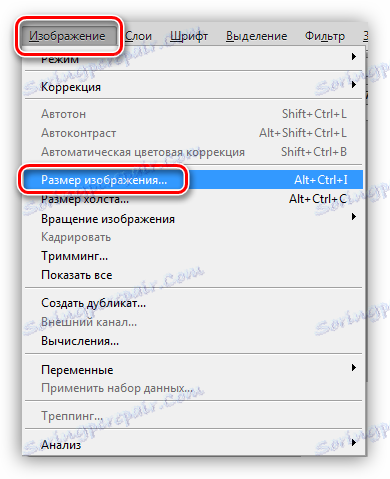Текст у Пхотосхоп-у није написан: решење проблема
Неискусни корисници Пхотосхопа често наилазе на различите проблеме приликом рада у уређивачу. Један од њих је одсуство симбола приликом писања текста, односно једноставно није видљиво на платну. Као и увек, разлози су банални, главни - непажња.
У овом чланку, хајде да разговарамо о томе зашто текст у Пхотосхопу није написан и како се носити са њим.
Садржај
Проблеми са писањем текстова
Пре него што почнете да решавате проблеме, запитајте се: "Да ли знам све о текстовима у Пхотосхопу?". Можда је главна "квар" празнина у знању, лекција на нашој веб страници ће помоћи да се попуни.
Лекција: Креирајте и уредите текст у Пхотосхопу
Ако се лекција проучава, онда можете наставити да идентификујете узроке и решавате проблеме.
Разлог 1: боја текста
Најчешћи разлог за неискусне фотографе јесте. Значење је да је боја текста иста као и боја испуњења основног слоја (позадина).
Ово се често дешава након што је платно испуњено неким сенком која је прилагодљива у палети, а пошто се сви алати користе од њега, текст аутоматски преузима ову боју.
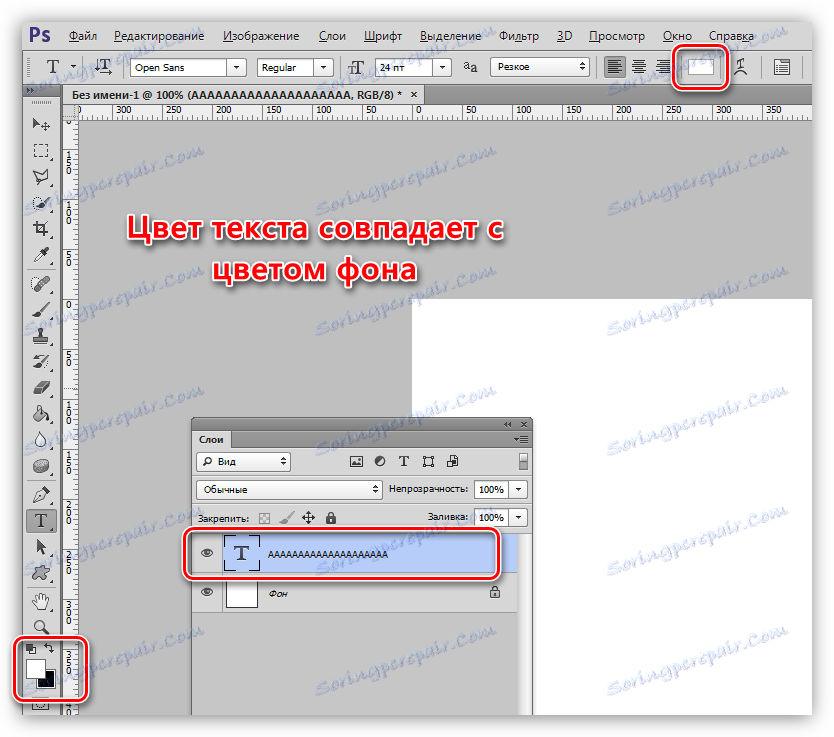
Решење:
- Активирајте текстуални слој, идите у мени "Прозор" и изаберите "Симбол" .
![Ставка Симбол Мену Виндов за решавање проблема са писањем текстова у Пхотосхопу]()
- Промените боју фонта у прозору који се отвори.
![Промените боју фонта у прозору поставки Симбол приликом рјешавања проблема с писањем текстова у Пхотосхопу]()
Разлог 2: Режим прекривања
Информације приказане на слојевима у Пхотосхопу у великој мери зависе од режима мешања. Неки режими утичу на пикселе слоја на такав начин да потпуно нестају из видљивости.
Лекција: Режими распореда Пхотосхопа
На пример, бели текст на црној позадини потпуно нестаје ако примените режим мешања "Множење".
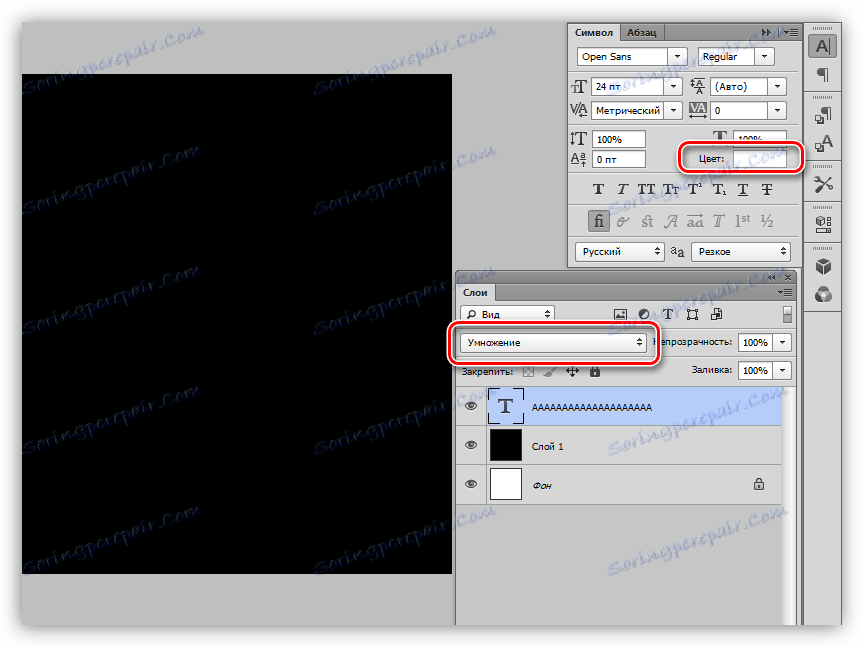
Црни фонт постаје потпуно невидљив на белој позадини, ако примените режим "Сцреен" .
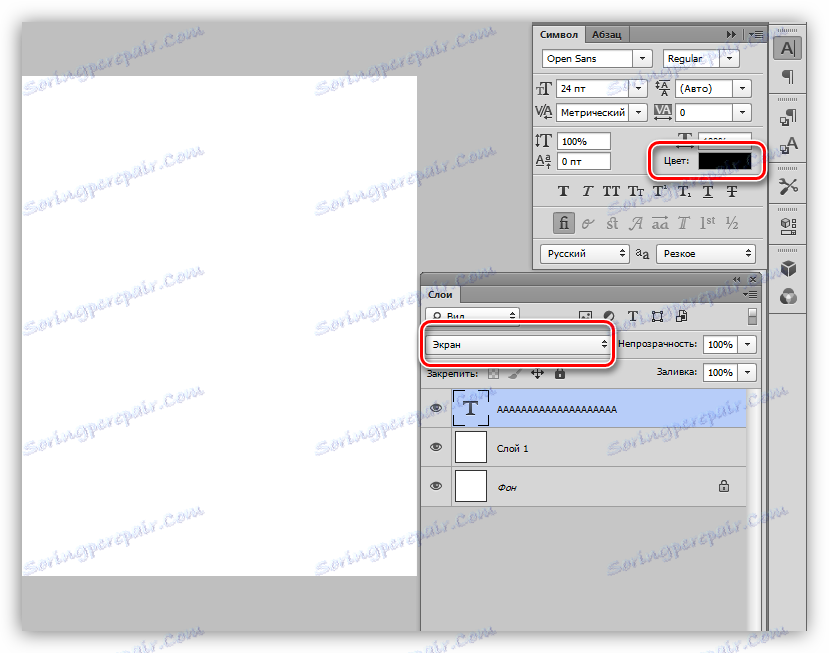
Решење:
Проверите подешавање режима мешања. Изаберите "Нормал" (у неким верзијама програма - "Нормал" ).
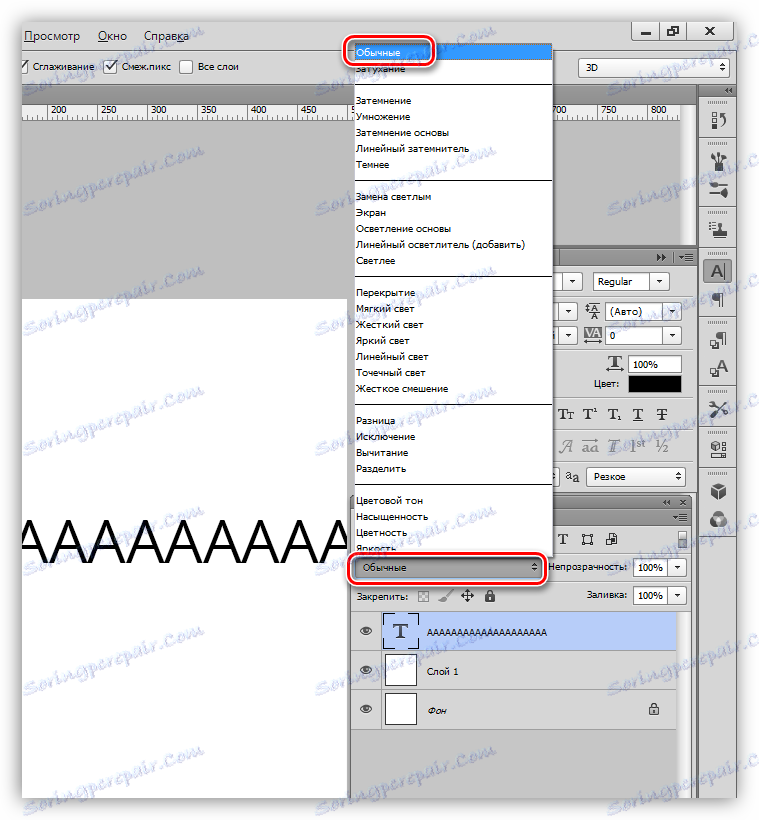
Разлог 3: величина фонта
- Превише мала.
Када радите са великим документима, морате пропорционално повећати величину слова. Ако поставке указују на малу величину, текст се може претворити у чврсту танку линију, што узрокује збуњеност за почетнике.![Претварање текста у линију са великом величином документа и малим словима у Пхотосхопу]()
- Превише.
На малом платну, огромни фонтови се такође не могу видети. У овом случају, можемо видјети "рупу" из слова Ф.![Празне секције текста са малом величином документа и великом величином фонта у Пхотосхопу]()
Решење:
Промените величину слова у прозору за поставке Симбол .
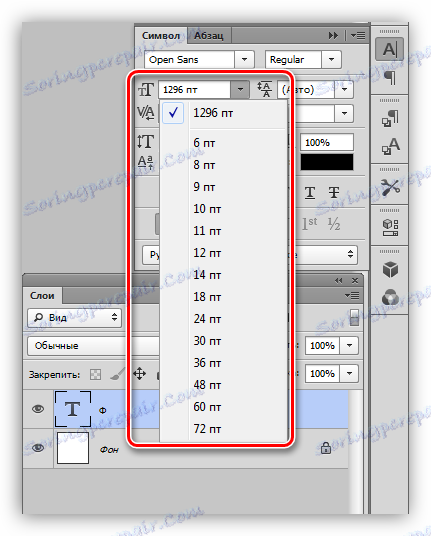
Разлог 4: Резолуција документа
Када повећате резолуцију документа (пиксела по инчу), величина штампаног утиска се смањује, односно стварне ширине и висине.
На пример, датотека са странама од 500к500 пиксела и резолуцијом од 72:

Исти документ са резолуцијом од 3000:

Пошто су величине фонтова мерене у тачкама, то јест, у стварним јединицама мерења, онда у високој резолуцији добијамо огроман текст,
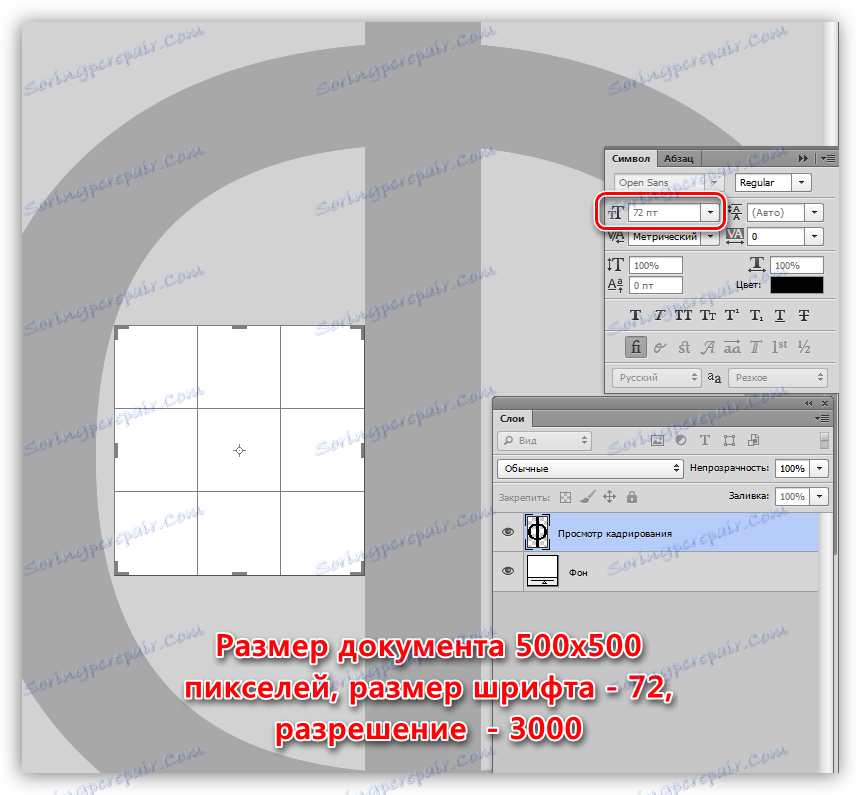
и обратно, са малом резолуцијом - микроскопском.
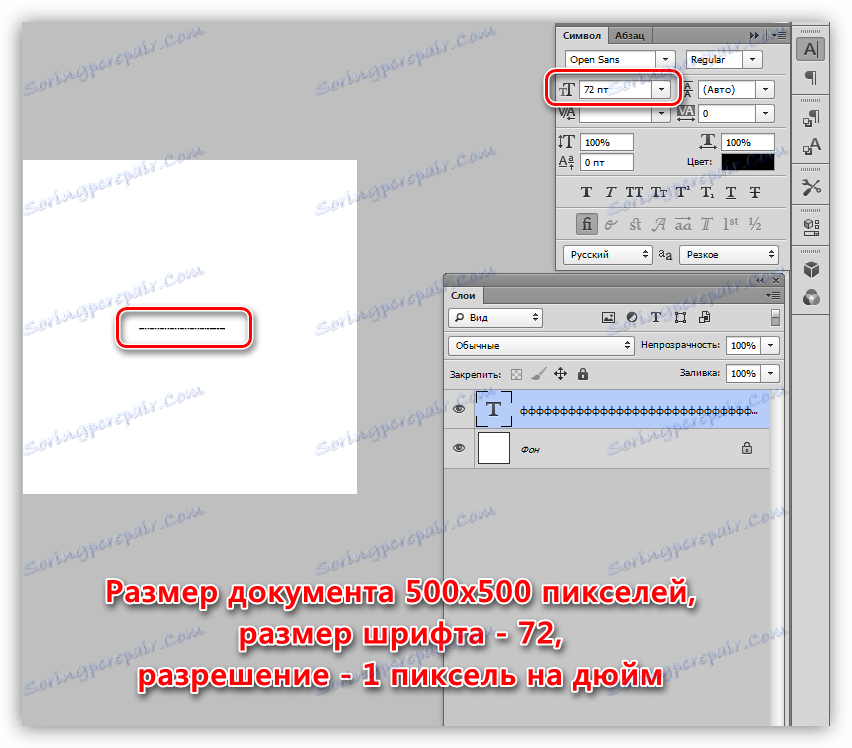
Решење:
- Смањите резолуцију документа.
- Морате ићи у мени "Имаге" - "Имаге Сизе" .
![Мени за величину слике ставке Слика при решавању проблема са писањем текста у Пхотосхопу]()
- Унесите податке у одговарајуће поље. За датотеке намењене за објављивање на Интернету, стандардна резолуција је 72 дпи , за штампање - 300 дпи .
![Промените резолуцију документа како бисте решили проблеме с писањем текста у Пхотосхопу]()
- Имајте на уму да приликом промјене резолуције, промјена ширине и висине документа, тако да их такођер треба уређивати.
![Промените величину документа да бисте решили проблеме с писањем текста у Пхотосхопу]()
- Морате ићи у мени "Имаге" - "Имаге Сизе" .
- Промените величину фонта. У овом случају, мора се запамтити да је минимална величина која се може ручно прописати је 0,01 пт, а максимална величина је 1296 пт. Ако ове вредности нису довољне, мораћете да увећате фонт "Фрее трансформатион" .
Лекције на тему:
Повећајте величину фонта у Пхотосхопу
Бесплатна трансформација у Пхотосхопу
Узрок 5: Величина текућег блока
Приликом креирања текстуалног блока (прочитајте лекцију на почетку текста), потребно је упамтити величину. Ако је висина фонта већа од висине блока, текст једноставно неће бити написан.
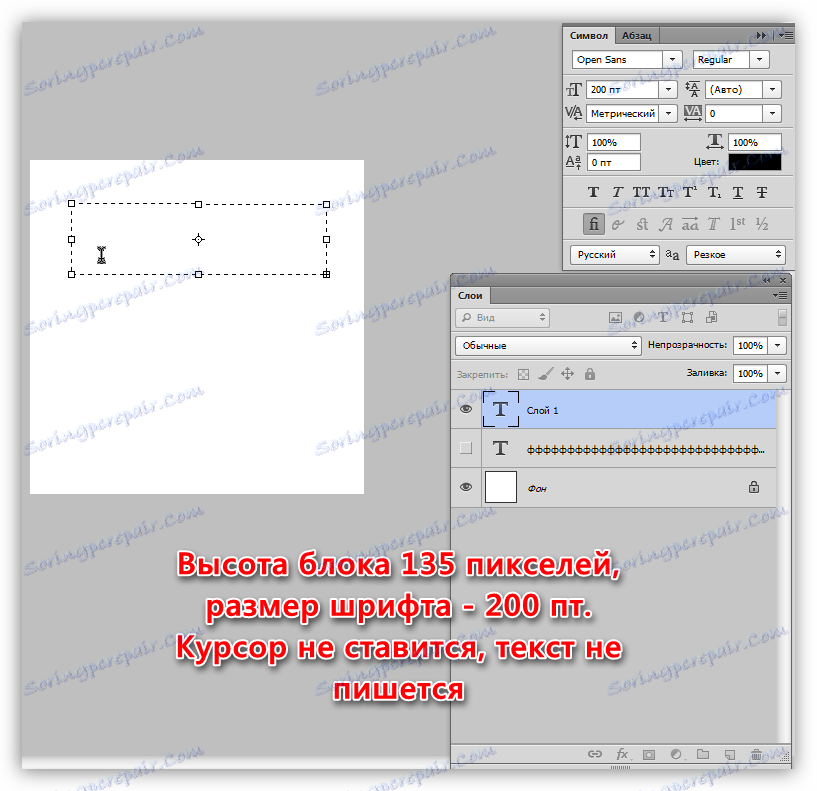
Решење:
Повећајте висину текстуалног блока. То можете учинити повлачењем једног од маркера на оквир.
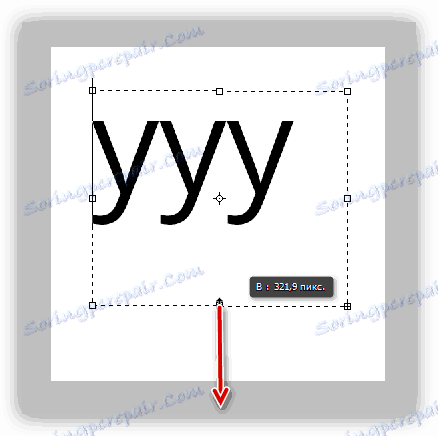
Разлог 6: Проблеми с фонтовима
Већина ових проблема и њихова решења већ су детаљно описани у једној од лекција на нашој веб локацији.
Лекција: Поправите проблеме са фонтовима у Пхотосхопу
Решење:
Идите на линк и прочитајте лекцију.
Како се постаје јасно након читања овог чланка, узроци проблема са писањем текста у Пхотосхоп-у - најчешћа небрига корисника. У случају да вам ниједно решење не одговара, треба размислити о промени расподеле програма или његовој поновној инсталацији.